电脑美图秀秀修改图片上文字的方法
时间:2022-08-26 16:38:09作者:极光下载站人气:480
当我们下载了一些很好看的图片之后,我们有时会因为想将图片用在新的地方所以需要将图片中的文字进行更改,让图片表达另一种意思。改变图片中的文字这个操作很多小伙伴不知道该怎么进行,其实很简单,在美图秀秀中就可以完成。我们只需要先用消除笔将原有的文字进行消除,然后再选择文字工具,在图片中添加我们想要的文字即可,十分的简单方便,几步就能完成。有的小伙伴可能不清楚具体的操作方法,接下来小编就来和大家分享一下电脑美图秀秀修改图片上文字的方法。

方法步骤

大小:239.03 MB版本:v7.6.2.3环境:WinAll, WinXP, Win7
- 进入下载
1、第一步,我们打开美图秀秀软件之后,先点击页面右上角的“打开”选项,然后在文件夹页面中选择一张图片,点击“打开”

2、第二步,打开图片之后,我们在工具栏中找到“美化图片”选项并点击打开,然后选择“消除笔”
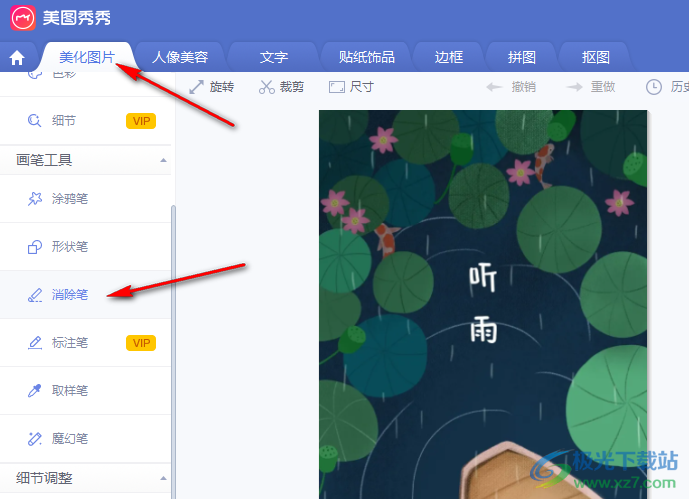
3、第三步,在消除笔页面中,我们先选择画笔大小,然后鼠标移动到照片上变为紫色圆圈样式,将其放在水印上进行涂改,并点击“应用当前效果”
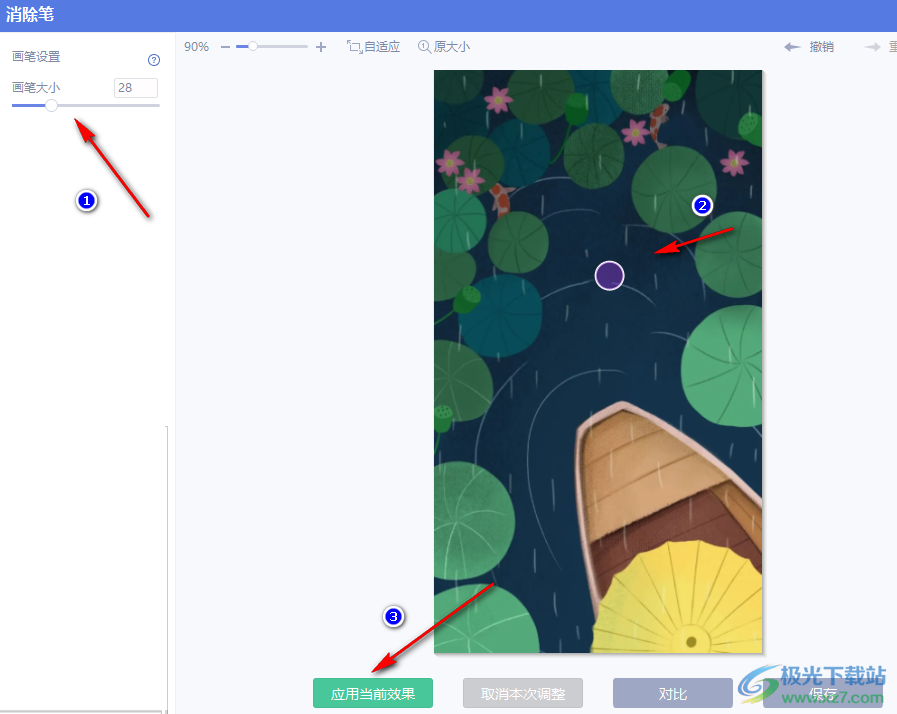
4、第四步,回到图片页面之后,我们点击工具栏中的“文字”选项,然后在文字编辑页面中,输入自己想要替换的文字,接着设置文字样式、对齐方式、透明度颜色、背景等,最后点击“确定”
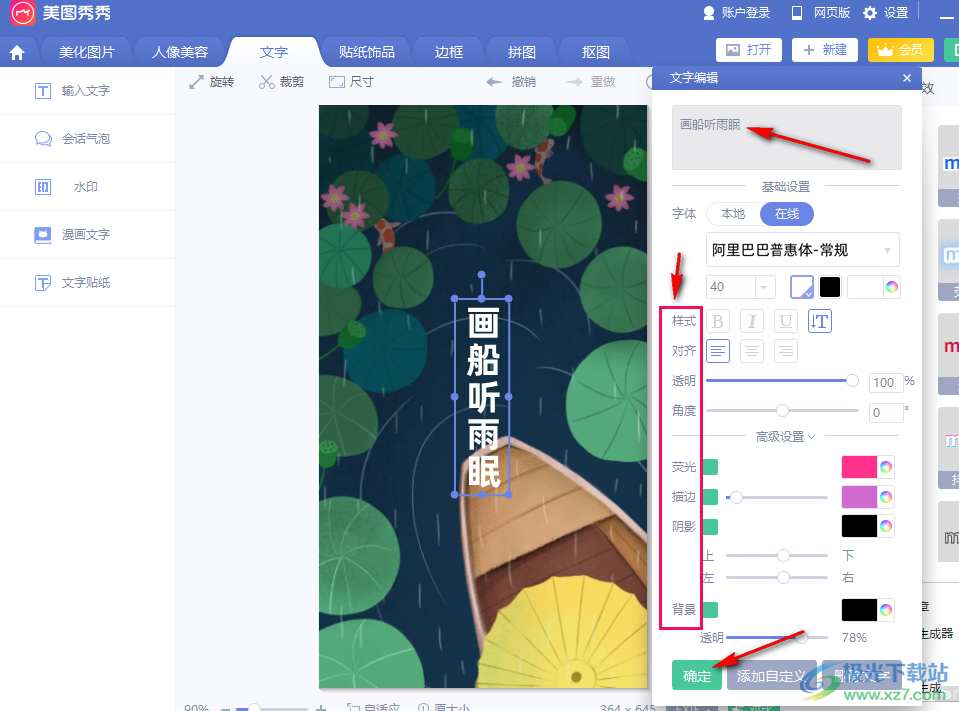
5、第五步,我们改完图片中的字之后点击右上角的保存按钮,然后叜弹框中进行保存设置,最后点击“保存”即可
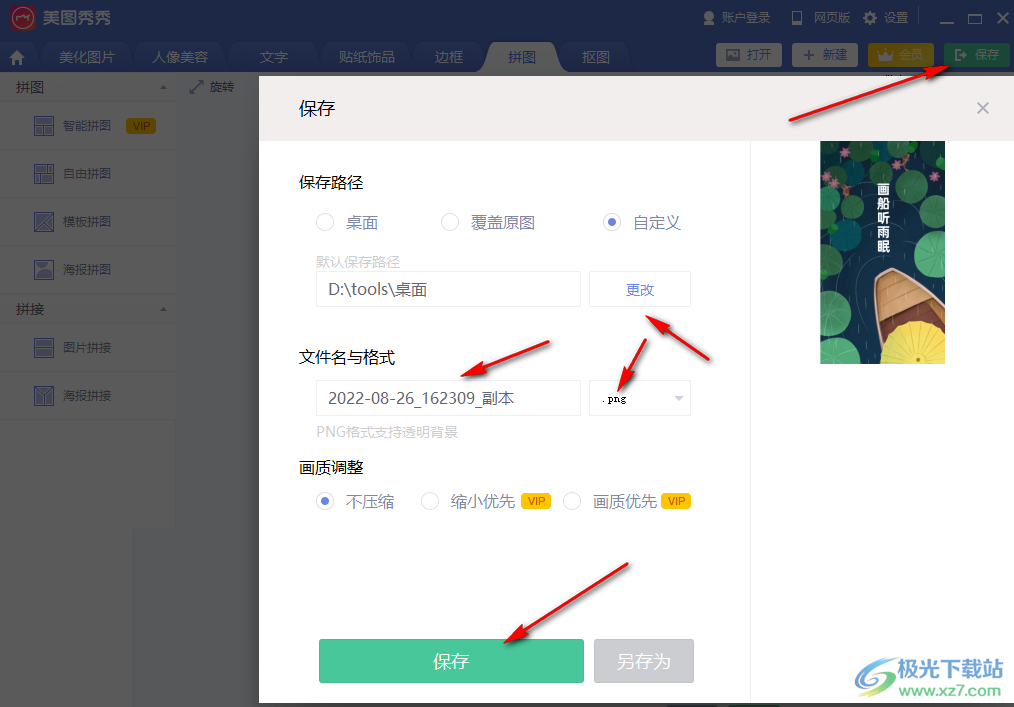
以上就是小编整理总结出的关于电脑美图秀秀修改图片上文字的方法,进入美图秀秀页面之后我们点击打开一张图片,然后选择美化图片选项,接着我们在页面中找到“消除笔”选项,在消除笔页面中将文字消除,回到图片页面点击“文字”选项,进行文字添加和设置最后点击确定和保存即可,感兴趣的小伙伴快去试试吧。
相关推荐
相关下载
热门阅览
- 1百度网盘分享密码暴力破解方法,怎么破解百度网盘加密链接
- 2keyshot6破解安装步骤-keyshot6破解安装教程
- 3apktool手机版使用教程-apktool使用方法
- 4mac版steam怎么设置中文 steam mac版设置中文教程
- 5抖音推荐怎么设置页面?抖音推荐界面重新设置教程
- 6电脑怎么开启VT 如何开启VT的详细教程!
- 7掌上英雄联盟怎么注销账号?掌上英雄联盟怎么退出登录
- 8rar文件怎么打开?如何打开rar格式文件
- 9掌上wegame怎么查别人战绩?掌上wegame怎么看别人英雄联盟战绩
- 10qq邮箱格式怎么写?qq邮箱格式是什么样的以及注册英文邮箱的方法
- 11怎么安装会声会影x7?会声会影x7安装教程
- 12Word文档中轻松实现两行对齐?word文档两行文字怎么对齐?
网友评论